如何快速准确录入数据(如何确保数据录入的准确性)
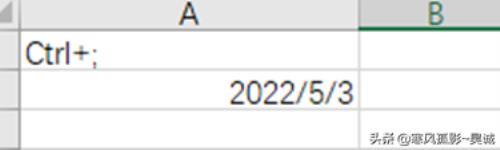
导语:Excel使用-2(准确高效录入数据之便捷妙招)
Excel的根本用途其实就是对于数据的整理,整合和处理分析,获取数据的方法主要有3种:从外部导入数据、从其他excel复制调用、手工输入,不到万不得已一定要规避手工输入的方法(很多文职人员的无效加班就是什么都手工录入造成的,能够有一点儿小捷径能够节省时间,就使用一点儿)。下面我就会从录入数据有哪些便捷的妙招?怎样生成序列号?等等一些小问题入手,谈一谈高效录入数据的方法。
录入数据的4个诀窍
1.当前时间和日期
在工作当中,可能经常需要输入当前日期和时间,手动进行录入不但浪费时间,而且不注意的情况下还会造成错误数据,那么使用快捷键就是最好的选择。使用Ctrl+;快捷键可以快速准确地获取当前日期。
使用Ctrl+:(冒号和分号实际上在同一个按键上,只是冒号在上键位,所以需要加按一个Shift键才能调用)快捷键可以快速准确获取当前时间。
扩展:常用快捷键组合
Ctrl+F(查找信息),Ctrl+H(替换信息),Ctrl+Z(撤销),Ctrl+S(保存)上面这些快捷键是office通用快捷键,都是比较普通而且常用的命令,就不做累赘了。
Ctrl+D(向下填充),Ctrl+R(向右填充),Alt+Enter(单元格内强制换行),Shift+拖曳选区(局部移动选择数据)这些是excel的专用快捷键,这里我只列举一些快捷键,加深读者印象,后面我会整理快捷键对照表以及象形记忆表供读者使用,再次就不做大量累赘了。
2.批量录入相同的内容
在录入数据的时候,我们已经知道一些区域需要相同数据,尤其是不连续区域,我们通常会鼠标配合键盘一个一个地方输入,现在就可以使用Ctrl+Enter组合进行相同的数据录入(首先选中需要输入相同数据的各个区域,然后再最后一次选择第一个表格中就可以输入内容,最后Ctrl+Enter组合键就可以自动填充选中区域了),效果如下图。
3.批量选择数据区域
对于数据的操作整合,是以选中正确的数据区域为基础的,所以掌握批量选择的方法,能够显著提升操作效率。当然,在我没有掌握什么方法之前,我坚信的方法就是选中头,然后不管多少数据就是一个字:拖。但是,这种情况如果数据太多,使用的电脑又不怎么灵光的时候,那可有你受了,正常拖下去还需要你的坚持,拖到中间再断几次,我想当时就得疯掉。所以掌握一个简单的选择快捷键Ctrl和Shift,无论数据多少,只需要选择一个头一个尾就能批量选择数据了。
利用定位功能,还能按条件批量选中目标区域。最常用到的就是选定所有空白单元格,然后批量输入相同内容,填补空白单元格。例如,先选定整列性别,然后定位到该列中的所有空白,只要输入一个“男”,就能批量填充到剩余的空单元格中。
4.少使用鼠标切换表格位置
在使用excel录入数据过程中,总是使用鼠标进行定位是非常浪费时间的(就像我写代码时候,如果老是用鼠标去切换位置,那太影响开发效率了),可以使用Tab键和Enter键移动编辑位置。按一次Enter键向下移动一格,按一次Tab键则向右移动一格,要向相反方向移动时,先按住Shift键,再按Enter键或Tab键即可。
上面主要介绍了excel一些基本数据录入的小技巧,都是比较常用的,之后我会进一步介绍一些数据录入的相关细节方法。
谢谢观看!
本文内容由小姿整理编辑!